trackpad如何设置 Apple Wireless Mouse 鼠标或 Magic Trackpad 触控板?
trackpad 时间:2021-08-05 阅读:()
magic trackpad2好用吗
macbook已经内置了触控板就可以没有必要再买一个咯;但如果要经常做图形设计建议配一个Magic Mouse 2;imac的话好像也自动包含了Magic Mouse 2;单独有台式的imac可以考虑加一个Magic Trackpad可以看你平时的使用习惯,更喜欢鼠标还是触控板apple magic trackpad2有什么用
检查是否有软体更新 首先使用软体更新检查是否有电脑可能需要的任何新软体。完成这些更新后,选择 Apple (??) 选单中的关于这台 Mac,查看电脑使用的 Mac OS X 版本。
如果有此装置以及此作业系统版本请安装此更新。
Apple Magic TrackpadMac OS X...
如何设置 Apple Wireless Mouse 鼠标或 Magic Trackpad 触控板?
检查软件更新 首先请使用软件更新来检查您的电脑可能需要的任何新软件。完成这些更新后,从 Apple () 菜单中选取关于本机来查看电脑安装的 Mac OS X 版本。
如果您拥有此设备 和此操作系统版本 请安装此更新。
Apple Magic Trackpad 触控板 Mac OS X v10.6.4 更新到 Mac OS X 10.6.5 或更高版本 Apple Magic Mouse 鼠标 Mac OS X v10.5.8 适用于 Mac OS X v10.5 Leopard 的 Wireless Mouse 鼠标软件更新 1.0 Apple Magic Mouse 鼠标 Mac OS X v10.6.1 适用于 Mac OS X v10.6 Snow Leopard 的 Wireless Mouse 鼠标软件更新 1.0 Wireless Mighty Mouse 鼠标和 Apple Wireless Mouse 鼠标(第 1 代) Mac OS X v10.2.6 或更早版本 随附于鼠标的 Apple Wireless Keyboard 键盘和 Apple Wireless Mouse 鼠标软件 检查 Bluetooth 请确保 Bluetooth 已打开并且您的设备可被发现。
从 Apple () 菜单中选取系统偏好设置,然后从显示菜单中选取Bluetooth。
如果没有在显示菜单中看到 Bluetooth,则您的电脑没有内建 Bluetooth 模块。
在设置时使用有线 USB 键盘与鼠标 在设置过程中,使用 USB 鼠标可加速 Apple Wireless Mouse 鼠标或 Magic Trackpad 触控板的设置。
在完成 Apple Wireless Mouse 鼠标的设置之前,请保持 USB 鼠标与电脑的连接。
设置完成后,即可断开 USB 鼠标的连接。
请按照以下设置步骤执行操作以确保 Apple Wireless Mouse 鼠标或 Magic Trackpad 触控板“可被发现”,并将其与 Mac 进行配对。
设置 Magic Trackpad 触控板 通过从 Apple () 菜单中选取系统偏好设置,然后从显示菜单中选取触控板来打开触控板偏好设置。
点按位于触控板偏好设置面板右下角的“设置 Bluetooth 触控板”。
通过按开/关按钮直到指示灯亮起来启用 Magic Trackpad 触控板。
指示灯持续亮起 2 到 3 秒钟,这表示电池状况良好。
然后,指示灯将闪烁以表示触控板处于发现 模式注:如果您启用触控板时触控板上的指示灯未亮起或闪烁,请确保电池。
五到十秒钟后,Magic Trackpad 触控板的名称应显示在“搜索”偏好设置中。
点按“继续”。
设置助理将尝试与触控板进行配对。
电脑和触控板成功配对后,触控板偏好设置面板将扩展,在左下角显示所有可配置选项和电池电量。
此时您应该能够使用 Apple Magic Trackpad 触控板了。
设置 Apple Wireless Mouse 鼠标 通过从 Apple () 菜单中选取系统偏好设置,然后从显示菜单中选取鼠标来打开鼠标系统偏好设置。
点按鼠标偏好设置面板右下角的“设置 Bluetooth 鼠标”。
将鼠标电源开关推到开的位置以启用鼠标。
电源开关上方的指示灯将持续亮起 5 秒钟,这表示电池正常。
然后,指示灯会开始闪烁,这表示鼠标处于发现模式。
注:启用鼠标后,如果鼠标底部的指示灯未亮起或闪烁,请确保电池已正确充电并安装。
上图 3:将 Magic Mouse 鼠标电源开关向上滑以将其启用。
注:Mighty Mouse 鼠标和 Apple Wireless Mouse 鼠标的电源开关位于鼠标底部的中央。
五到十秒钟后,鼠标名称应显示在“搜索”偏好设置中。
点按“继续”。
设置助理将尝试与鼠标进行配对。
电脑与鼠标成功配对后,鼠标系统偏好设置将展开,在左下角显示所有可配置选项和电池电量。
此时您应该能够使用 Apple Wireless Mouse 鼠标了。
如果您没有 USB 设备,Mac OS X 可能会在没有 USB 设备的情况下与无线设备进行配对。
- trackpad如何设置 Apple Wireless Mouse 鼠标或 Magic Trackpad 触控板?相关文档
- trackpadiMac 配 Magic Mouse 和 Magic trackpad 哪个用起来感觉更好
- trackpadBluetooth:如何设定 Apple Wireless Mouse 或 Magic Trackpad
- trackpadmagic keyboard怎么打开
- trackpadTrackPad五键触控板是什么意思
IMIDC彩虹数据:日本站群多ip服务器促销;30Mbps带宽直连不限流量,$88/月
imidc怎么样?imidc彩虹数据或彩虹网络现在促销旗下日本多IP站群独立服务器,原价159美元的机器现在只需要88美元,而且给13个独立IPv4,30Mbps直连带宽,不限制月流量!IMIDC又名为彩虹数据,rainbow cloud,香港本土运营商,全线产品都是商家自营的,自有IP网络资源等,提供的产品包括VPS主机、独立服务器、站群独立服务器等,数据中心区域包括香港、日本、台湾、美国和南非...
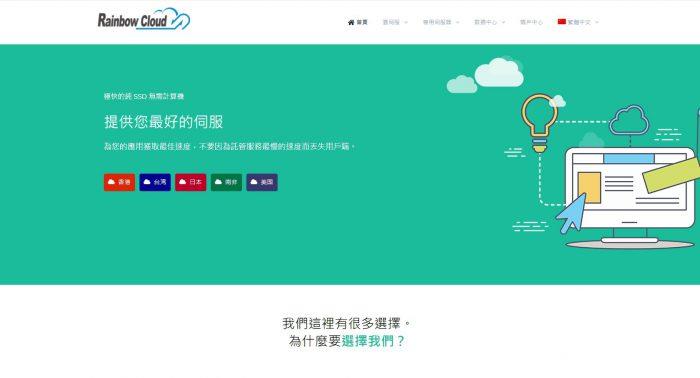
香港云服务器 1核 256M 19.9元/月 Mineserver Ltd
Mineserver(ASN142586|UK CompanyNumber 1351696),已经成立一年半。主营香港日本机房的VPS、物理服务器业务。Telegram群组: @mineserver1 | Discord群组: https://discord.gg/MTB8ww9GEA7折循环优惠:JP30(JPCN2宣布产品可以使用)8折循环优惠:CMI20(仅1024M以上套餐可以使用)9折循...
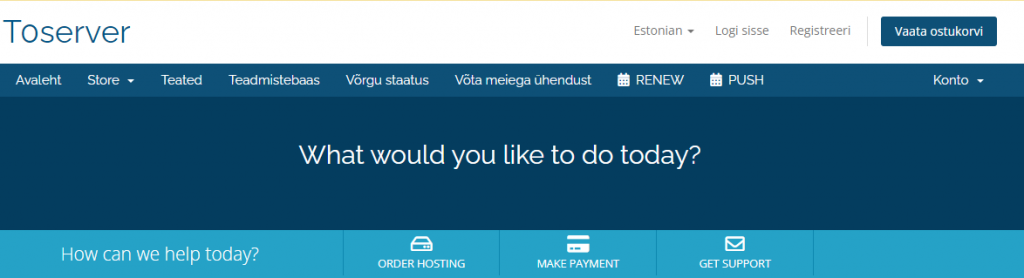
数脉科技:六月优惠促销,免备案香港物理服务器,E3-1230v2处理器16G内存,350元/月
数脉科技六月优惠促销发布了!数脉科技对香港自营机房的香港服务器进行超低价促销,可选择30M、50M、100Mbps的优质bgp网络。更大带宽可在选购时选择同样享受优惠,目前仅提供HKBGP、阿里云产品,香港CN2、产品优惠码续费有效,仅限新购,每个客户可使用于一个订单。新客户可以立减400元,或者选择对应的机器用相应的优惠码,有需要的朋友可以尝试一下。点击进入:数脉科技官方网站地址数脉科技是一家成...
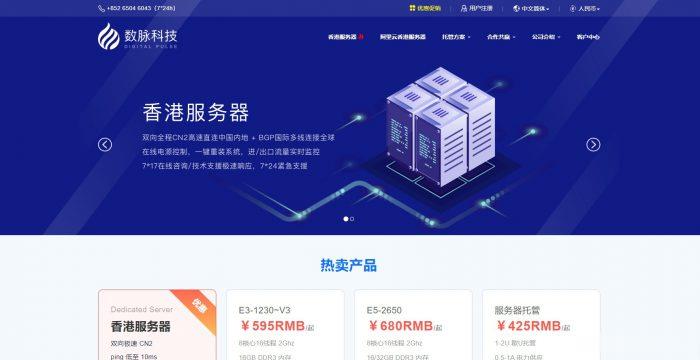
trackpad为你推荐
-
sap是什么足疗,sap,指压都是什么初始化磁盘如何将磁盘还原为“未初始化”状态?provisioned手机显示sim not provisioned mm#2,是什么意思diskgenius免费版diskgenius专业版破解怎么用linux安装教程怎么装LINUX的系统....torrent文件怎么打开BT下载后的文件怎么打开色温图数码相机上面色温小图标的详细作用rs485协议RS485和RS232协议的区别讯飞tts有用过科大讯飞TTS语音合成系统的吗数据管理制度求一份工时定量管理制度